Většinu lidí by nepřekvapilo, kdyby zjistili, že dongle Chromecast od Googlu za 35 dolarů je nejprodávanějším zařízením pro streamování médií všech dob. Je to pravda a z dobrého důvodu. Za velmi nízkou částku mohou uživatelé „odesílat“ svůj oblíbený obsah ze svých mobilních telefonů, tabletů a dokonce i webových prohlížečů. Tato technologie má však jednu nevýhodu: místní přehrávání obsahu je náročné a odrazující. Místo toho Google chce, aby uživatelé nakupovali „cloudové služby“. To je nepříjemné, zejména pro uživatele Linuxu, protože jsme typ technologií, kteří s největší pravděpodobností chtějí hostovat a přehrávat svůj vlastní obsah. Ale nebojte se. Existuje způsob, jak přehrávat místní mediální soubory do zařízení. Videa můžete streamovat do Chromecastu v systému Linux pomocí příkazového řádku. V tomto článku si projdeme, jak přesně na to!
Table of Contents
Instalace NodeJS a NPM
Castnow pracuje s pomocí NodeJS a instaluje se pomocí nástroje NPM. Tyto dvě kritické technologie nejsou ve výchozím nastavení na mnoha distribucích Linuxu. V důsledku toho jej budete muset nainstalovat, abyste mohli streamovat videa do Chromecastu v systému Linux.
Ubuntu
curl -sL https://deb.nodesource.com/setup_8.x | sudo -E bash - sudo apt-get install -y nodejs
Arch Linux
sudo pacman -S npm
Debian
curl -sL https://deb.nodesource.com/setup_8.x | sudo -E bash - sudo apt-get install -y nodejs
Fedora
curl --silent --location https://rpm.nodesource.com/setup_8.x | bash - sudo dnf install nodejs npm
OpenSUSE
sudo zypper install nodejs4
jiný

Další nezmíněné distribuce Linuxu mají také NodeJS. Chcete-li jej nainstalovat, je nejlepší přejít na webové stránky NodeJS, a přečtěte si pokyny specifické pro váš operační systém založený na Linuxu. Případně vyhledejte svého správce balíčků a nainstalujte NPM/NodeJS.
Castnow
Castnow je na Githuba zdrojový kód je volně dostupný pro ruční kompilaci a instalaci. Ve skutečnosti to však není nutné, protože vývojář tohoto projektu jej zpřístupňuje jako balíček NPM. Instalace nástroje NPM je docela snadná.
sudo npm install castnow -g
Po dokončení instalace nástroje Castnow můžete začít odesílat.
Pomocí Castnow
Pokud máte pouze jeden Chromecast, Castnow jej automaticky rozpozná a použije jako výchozí. Vzhledem k tomu, že většina lidí má obvykle jeden Chromecast, není potřeba zacházet do podrobností o tom, jak se připojit k více zařízením. Jak již bylo řečeno, někteří lidé určitě mají více zařízení Chrome. Pokud jste to vy a máte jich více, použijte tento příkaz k určení toho, na co se má odeslat na příkazovém řádku: castnow –device „název Chromecastu“.
Streamujte video
Videa lze streamovat pomocí Castnow do Chromecastu z libovolné vzdálené nebo místní adresy URL. Chcete-li to provést, nejprve zjistěte, zda vaše video používá správný kodek, protože streamovací software má problém s určitými kódy videa. To je důvod, proč je nejlepší používat s tímto nástrojem video soubory Mp4.

Streamujte video na dálku pomocí:
castnow https://website-with-mp4file.com/videofile.mp4
Přehrajte místní video
Přehrávání místního videa se nejlépe provádí z počítače se systémem Linux. Snažte se nepřenášet soubory MP4 přes síť pomocí vzdálených adresářů, protože to nebude fungovat. Přehrávání se nejlépe provádí se soubory MP4, protože Chromecast tento formát podporuje nejlépe. Castnow však podporuje živou konverzi pomocí FFMPEG.
castnow /path/to/video.mp4
Nebo převeďte video během přehrávání do MP4:
castnow /path/to/video.avi --tomp4
Přehrávat hudbu
S Castnow můžete přehrávat hudbu stejně jako video soubor. Funguje to stejně jako video.
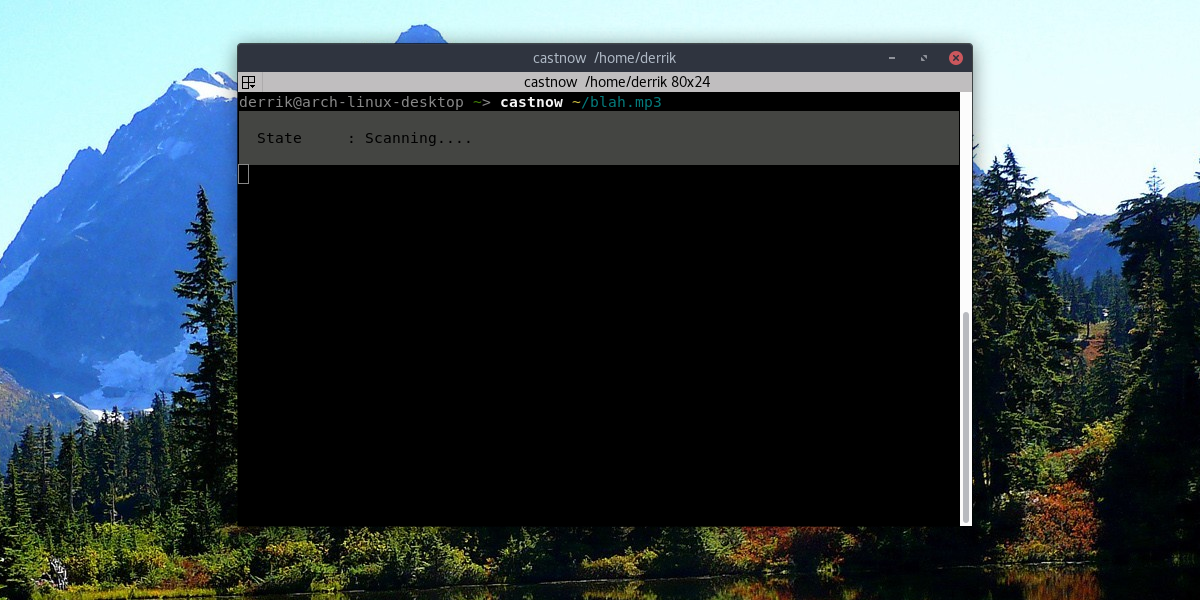
castnow /path/to/song.mp3
nebo Streamujte hudební soubor pomocí:
castnow https://songwebsite.com/song.mp3
Jiné možnosti
Existuje mnoho dalších věcí, které Castnow může udělat pro interakci s vaším Chromecastem, kromě pouhého přehrávání videa nebo skladby sem a tam. Všechny možnosti jsou různé přepínače, které lze použít. Chcete například titulky k místnímu videu? Použijte přepínač –subtitles. Chcete opakovat aktuální video nebo zamíchat frontu? Použijte –loop a –shuffle.
Stačí říci, že existuje mnoho různých možností, do kterých se mohou pokročilí uživatelé ponořit, aby z Castnow a jejich Chromecast vytěžili maximum. Jak již bylo řečeno: pokud vše, co chcete, je schopnost přehrávat místní a vzdálené mediální soubory, výše uvedené pokyny jsou vše, co potřebujete.
K úplnému seznamu příkazů Castnow se dostanete tak, že přejdete do okna terminálu a zadáte castnow –help. Případně uložte celý soubor nápovědy do textového souboru, do kterého se můžete kdykoli odvolat pomocí:

castnow --help >> ~/castnow-help.txt
Toto vloží castnow-help.txt do /home/username/.
Závěr
V prohlížeči je Chromecast od Googlu mocným nástrojem. S ním mohou uživatelé vysílat cokoli od svých oblíbených webových stránek po hudbu, filmy a vše mezi tím. Google je bohužel internetová společnost. V důsledku toho nemají zájem umožnit uživatelům přehrávat místní obsah. To však nevadí, protože uživatelé Linuxu jsou kreativní parta.
S pomocí Castnow mohou uživatelé obejít přání společnosti Google týkající se cloudu a konzumace médií pouze s „placeným obsahem“. Místo toho mohou Chromecast dobře využít a využít jeho potenciál, o kterém všichni víme, že se skrývá.

